
Sisu
Kui teil on käivitusprobleemil Destiny 2 must ekraan, võib selle väga hästi põhjustada tarkvara tõrge. Selle parandamiseks veenduge, et teie arvuti graafikakaart, operatsioonisüsteem ja mäng töötaksid viimaste värskendustega.
Destiny 2 on tasuta mängitav võrgumängu võrgupõhine esimese isiku mäng, mis ilmus esmakordselt Windowsi platvormi jaoks 2017. aastal. Mängul on režiim Mängija versus keskkond ja Mängija versus mängija. Mängijad võtavad eestkostja rolli, et kaitsta viimast linna tulnukate eest.
Kiire ja lihtne fikseerimine Destiny 2 mustale ekraanile
Üks levinud probleem, millega võite seda mängu mängides kokku puutuda, on musta ekraani probleem. See juhtub tavaliselt mängu alustamisel ja võib sageli olla pettumust valmistav kogemus. Selle parandamiseks peate tegema järgmist.
Eeldused:
- Taaskäivitage arvuti.
- Veenduge, et mäng oleks värskendatud. Seda tehakse automaatselt, kui mängu alustate.
- Veenduge, et teie arvuti vastab mängu mängimiseks vajalikele riistvaranõuetele.
Miinimum:
- OS: Windows 7 / Windows 8.1 / Windows 10 64-bit (uusim hoolduspakett)
- Protsessor: Intel Core i3 3250 3,5 GHz või Intel Pentium G4560 3,5 GHz / AMD FX-4350 4,2 GHz
- Mälu: 6 GB RAM
- Graafika: NVIDIA GeForce® GTX 660 2GB või GTX 1050 2GB / AMD Radeon HD 7850 2GB
- Võrk: Interneti lairibaühendus
- Salvestusruum: 105 GB vaba ruumi
Soovitatav:
- OS: süsteem Windows 7 / Windows 8.1 / Windows 10 64-bit (uusim hoolduspakett)
- Protsessor: protsessor Intel® Core i5 2400 3,4 GHz või i5 7400 3,5 GHz / AMD Ryzen R5 1600X 3,6 GHz
- Mälu: 8 GB RAM
- Graafika: Video NVIDIA GeForce GTX 970 4GB või GTX 1060 6GB / AMD R9 390 8GB Mälu 8 GB RAM
- Võrk: Interneti lairibaühendus
- Salvestusruum: 105 GB vaba ruumi
1. meetod: värskendage oma graafikakaardi draiveritDestiny 2 musta ekraani parandamiseks
Selle probleemi üheks levinumaks põhjuseks on aegunud graafikadraiver, mistõttu peate veenduma, et installite uusima draiveri. Kui teil on NVIDIA graafikakaart, siis peate tegema järgmist.
Vajalik aeg: 10 minutit.
Värskendage GPU draiverit
- Paremklõpsake NVIDIA seadete ikoonil.
Selle leiate akna paremas alanurgas olevast süsteemses salves.

- Klõpsake nuppu NVIDIA GeForce Experience.
See avab akna GeForce Experience

- Klõpsake vahekaarti Draiverid.
See on teine vahekaart GeForce Experience akna ülaosas.
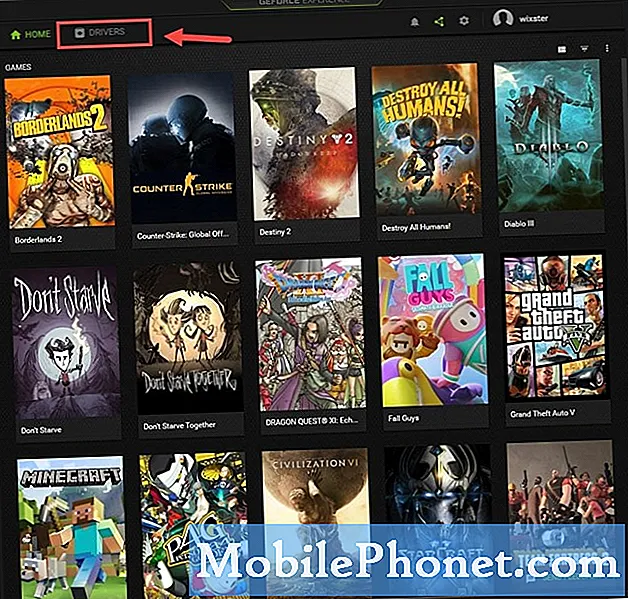
- Klõpsake nuppu Otsi värskendusi.
See kontrollib, kas teie konkreetse graafikakaardi mudeli jaoks on värskendusi saadaval. Kui värskendused on saadaval, peaksite selle alla laadima ja installima.
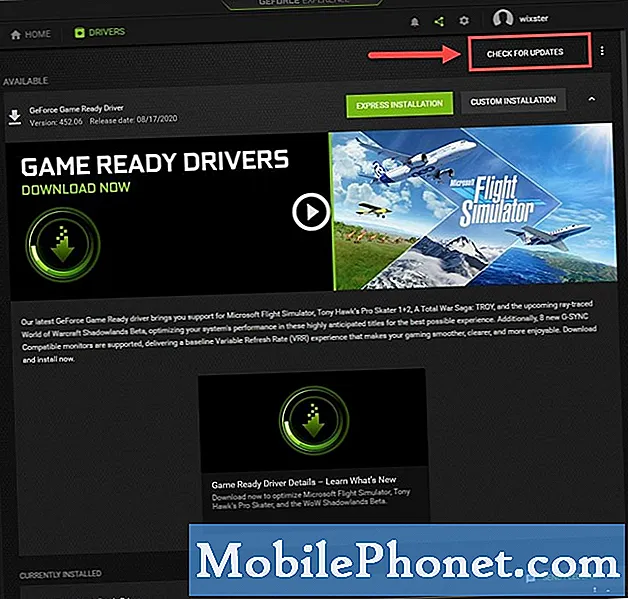
Kui te ei näe GeForce'i kogemust, peaksite selle kõigepealt alla laadima siit: https://www.nvidia.com/en-us/geforce/geforce-experience/.
Graafikakaardi draiverit saate värskendada ka seadmehalduris.
- Paremklõpsake nuppu Start.
- Klõpsake valikul Seadmehaldur.
- Enne Display-adaptereid klõpsake noolt edasi.
- Paremklõpsake ekraaniadapterit ja seejärel klõpsake käsku Värskenda draiverit.
- Klõpsake draiverite otsimiseks automaatselt.
2. meetod: kontrollige mängu terviklikkust
Võimalik, et probleemi põhjustavad puuduvad või rikutud mängufailid. Selle parandamiseks peate Steam-kliendi abil kontrollima mängu terviklikkust.
- Avage käivitaja Steam.
- Klõpsake vahekaarti Teek.
- Otsige Destiny 2.
- Paremklõpsake mängu ja seejärel klõpsake Atribuudid.
- Klõpsake vahekaarti Kohalikud failid.
- Klõpsake nuppu Kontrolli mängufailide terviklikkust.
Pärast ülaltoodud toimingute tegemist saate Destiny 2 musta ekraani käivitamisel edukalt lahendada.
Veel tõrkeotsinguvideote saamiseks külastage meie TheDroidGuy Youtube'i kanalit.
Loe ka:
- Kuidas lahendada Team Fortress 2 Lag probleemi


